Quảng cáo trên TikTok
Tài khoản TikTok
Quản lý tài khoản bằng Trung tâm doanh nghiệp
Nền tảng đối tác thương mại điện tử TikTok
- Giới thiệu về tính năng Tích hợp nền tảng đối tác thương mại điện tử TikTok
- Adobe Commerce
- Amazon
- BASE
- BigCommerce
- Cafe24
- Ecwid
- FutureShop
- Haravan
- Kyte
- Loja Integrada
- Mercado Shops
- Nuvemshop
- OpenCart
- PrestaShop
- Salesforce Commerce Cloud
- Shopify
- Shoplazza
- Shopline
- Tiendanube
- TRAY
- VTEX
- Wix
- WooCommerce
Nhà phát triển
Tạo chiến dịch
Tạo nhóm quảng cáo
Tạo quảng cáo
Quản lý quảng cáo
Tạo quảng cáo trong các công cụ khác của TikTok
Phạm vi tiếp cận
Mục tiêu cân nhắc
Quảng cáo ứng dụng
Tạo khách hàng tiềm năng
Doanh số bán hàng
- Mục tiêu Doanh số sản phẩm
- Thiết lập danh mục
- Quảng cáo danh mục
- Quảng cáo trên TikTok Shop
- Quảng cáo mua sắm qua video (dành cho TikTok Shop)
- Quảng cáo mua sắm qua LIVE
- Quảng cáo mua sắm sản phẩm
- Mẫu quảng cáo liên kết TikTok Shop
- Store Promotion Ads
- Tokopedia Ads
- Lượt chuyển đổi trên web
- VBO trên web
Video trong bảng tin
Quảng cáo tương tác trong bảng tin
Vị trí không phải bảng tin
Tăng cường tương tác
Giải pháp quảng cáo theo ngành
Tối ưu hóa đấu giá quảng cáo
Tối ưu hóa mẫu quảng cáo
Đối tác sáng tạo
Chiến dịch Smart+
Đo lường ứng dụng
Lượt chuyển đổi ngoại tuyến
Đo lường trên web
Thông tin chuyên sâu và báo cáo
Đo lường Quảng cáo cửa hàng
Lựa chọn lập hóa đơn
Quản lý lập hóa đơn
Khuyến mãi, tín dụng quảng cáo và phiếu giảm giá
Khắc phục sự cố lập hóa đơn và thanh toán
Chính sách quảng cáo
Chính sách và biện pháp bảo vệ quyền riêng tư
Đo lường ứng dụng
Sự kiện trong ứng dụng
-
- Giới thiệu về Ghi nhận trong ứng dụng
- Danh sách sự kiện trong ứng dụng được hỗ trợ
- Giới thiệu về Ghi nhận lượt xem hết có tương tác
- Cách xem lượt chuyển đổi từ Ghi nhận lượt xem hết có tương tác
- Giới thiệu về Mã ứng dụng TikTok
- Cách tạo Mã ứng dụng TikTok
- Thiết lập đăng lại doanh thu và tiền tệ cho Sự kiện mua hàng
- Giới thiệu về sự kiện trong ứng dụng Phê duyệt khoản vay
- Cách thiết lập sự kiện trong ứng dụng Phê duyệt khoản vay
- Giới thiệu về Ghi nhận lượt xem hết (VTA)
- Giới thiệu về Sự kiện chưa ghi nhận
- Xem và quản lý dữ liệu ứng dụng trong Trình quản lý sự kiện
- Cách thiết lập Ghi nhận ứng dụng trong Trình quản lý quảng cáo TikTok
- Số liệu sự kiện trong ứng dụng
- Cách đo lường hoạt động trong ứng dụng cho chiến dịch không quảng cáo ứng dụng
- Cách xem chỉ số trong ứng dụng trong Trình quản lý quảng cáo TikTok
-
Mạng tự ghi nhận (SAN)
-
- Giới thiệu về tích hợp Mạng tự ghi nhận (SAN) với MMP
- Cách kiểm tra xem ứng dụng đã chuyển sang tích hợp SAN chưa
- Cách chuyển ứng dụng sang tích hợp SAN
- Cách kết nối ứng dụng mới với Trình quản lý quảng cáo TikTok trong tích hợp MMP-SAN
- Phương pháp hay nhất cho Mạng tự ghi nhận của TikTok
- Giới thiệu về thời gian ghi nhận trên Trình quản lý quảng cáo TikTok
-
SKAN 4.0
Đối tác đo lường di động
-
- Giới thiệu về theo dõi bằng Đối tác đo lường di động
- Giới thiệu về sai số trong báo cáo của TikTok và báo cáo của đối tác đo lường di động
- Giới thiệu về macro được hỗ trợ dành cho Đối tác đo lường di động
- Giải thích về sai số trong báo cáo giữa Trình quản lý quảng cáo TikTok và MMP
- Tích hợp chi phí từ TikTok for Business với MMP
- Danh sách các sự kiện đăng lại để thêm vào đối tác đo lường di động của bạn cho Quảng cáo mua sắm qua video
- Cách thiết lập đối tác đo lường di động cho Quảng cáo mua sắm qua video
- Cách thay đổi MMP trên Trình quản lý sự kiện TikTok
- Danh sách các sự kiện Adjust được hỗ trợ
- Danh sách các sự kiện Airbridge được hỗ trợ
- Danh sách các sự kiện AppsFlyer được hỗ trợ
- Danh sách các sự kiện Branch được hỗ trợ
- Danh sách các sự kiện DFINERY (Adbrix) được hỗ trợ
- Danh sách các sự kiện Kochava được hỗ trợ
- Danh sách các sự kiện Singular được hỗ trợ
- Danh sách các sự kiện Tenjin được hỗ trợ
- Cách bật sự kiện chưa ghi nhận trong Adjust
- Cách bật sự kiện chưa ghi nhận trong Airbridge
- Cách bật sự kiện chưa ghi nhận trong AppsFlyer
- Cách bật sự kiện chưa ghi nhận trong Branch
- Cách bật sự kiện chưa ghi nhận trong Dfinery (Adbrix)
- Cách bật sự kiện chưa ghi nhận trong Kochava
- Cách bật sự kiện chưa ghi nhận trong Singular
- Cách bật sự kiện chưa ghi nhận trong Tenjin
-
SDK sự kiện ứng dụng
- Đo lường /
- Đo lường ứng dụng /
- Mạng tự ghi nhận (SAN) /
Cách kết nối ứng dụng mới với Trình quản lý quảng cáo TikTok trong tích hợp MMP-SAN
Bắt đầu từ ngày 31/03/2025, tích hợp cũ của TikTok với Đối tác đo lường di động (MMP) sẽ ngừng hoạt động. Tất cả các ứng dụng mới chỉ có thể sử dụng tích hợp SAN. Tìm hiểu thêm về tích hợp SAN của TikTok với MMP.
Trước khi bắt đầu
Đảm bảo bạn có quyền truy cập vào Trình quản lý quảng cáo TikTok.
Kiểm tra xem liên kết App Store hoặc Cửa hàng Play của ứng dụng đã sẵn sàng chưa.
Đảm bảo bạn đã thiết lập đúng mọi sự kiện bắt buộc trong mô-đun SAN trong MMP của mình. Tham khảo bài viết trong trung tâm trợ giúp của MMP dưới đây hoặc liên hệ với đại diện bán hàng TikTok và đại diện MMP để được hỗ trợ thiết lập:
Cách kết nối ứng dụng mới với Trình quản lý quảng cáo TikTok trong tích hợp MMP-SAN
Bước 1: Kết nối ứng dụng với Trình quản lý quảng cáo TikTok
Đăng nhập vào Trình quản lý quảng cáo TikTok.
Nhấp vào tab Công cụ rồi chọn Sự kiện.
Nhấp vào Kết nối nguồn dữ liệu.
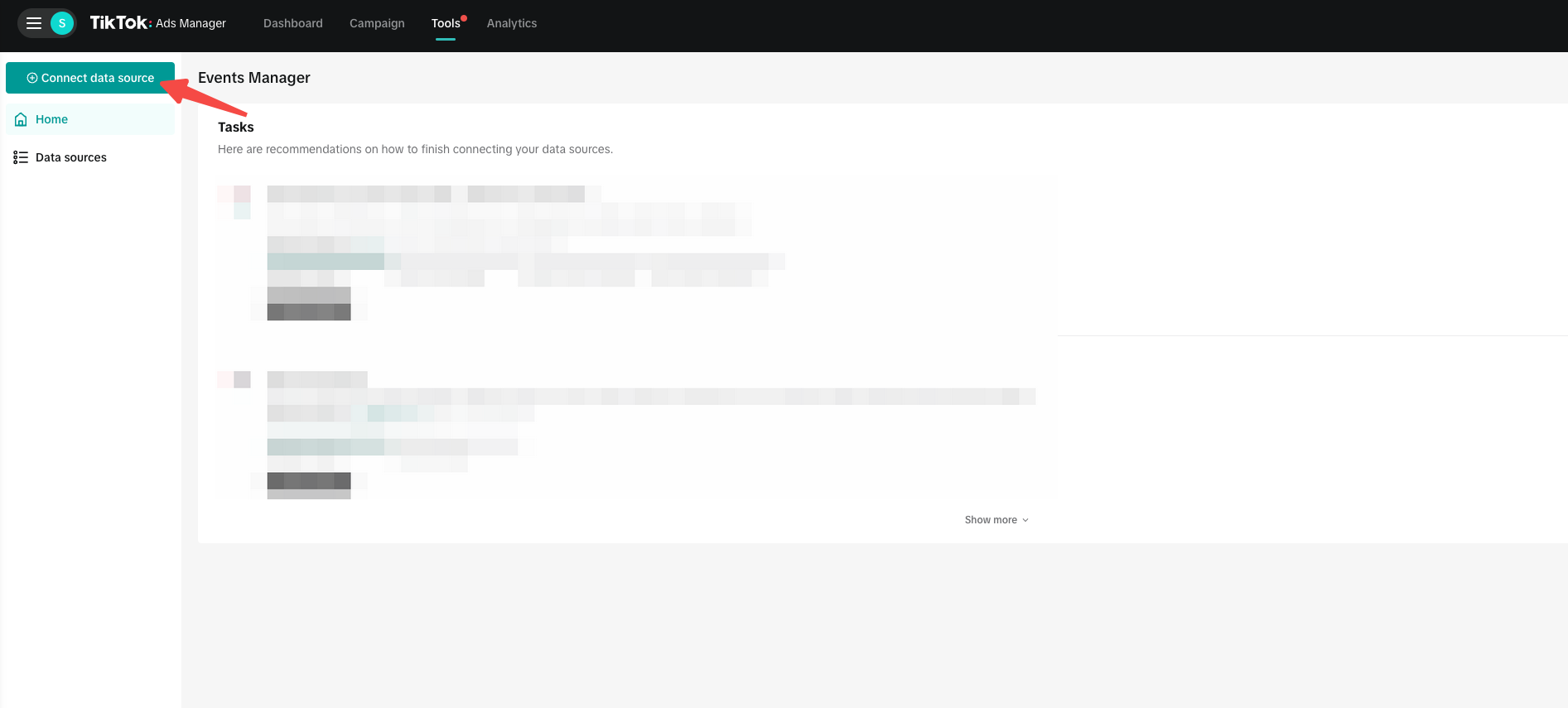
4. Chọn Ứng dụng để thêm kết nối dữ liệu ứng dụng.
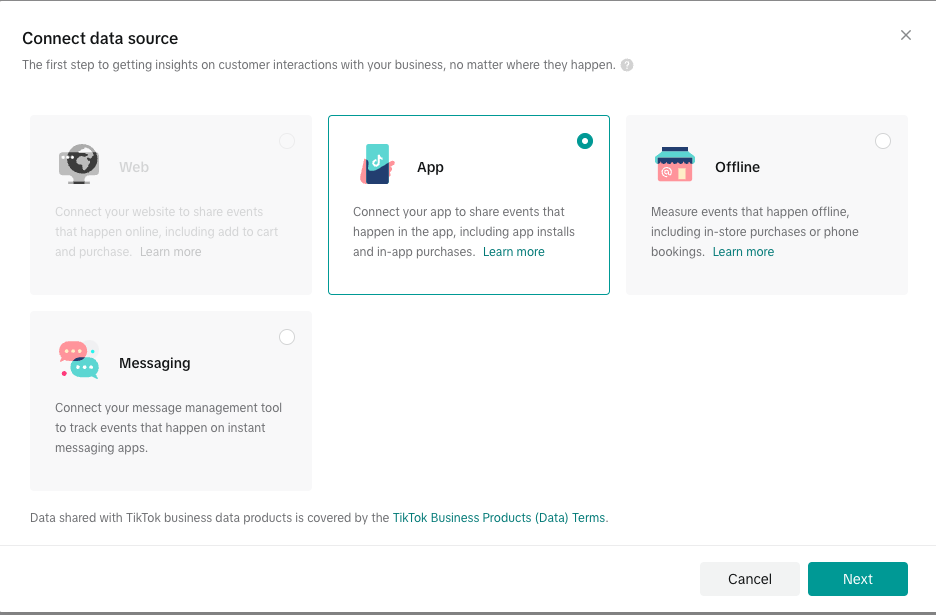
5. Nhập URL App Store hoặc Cửa hàng Play của ứng dụng.
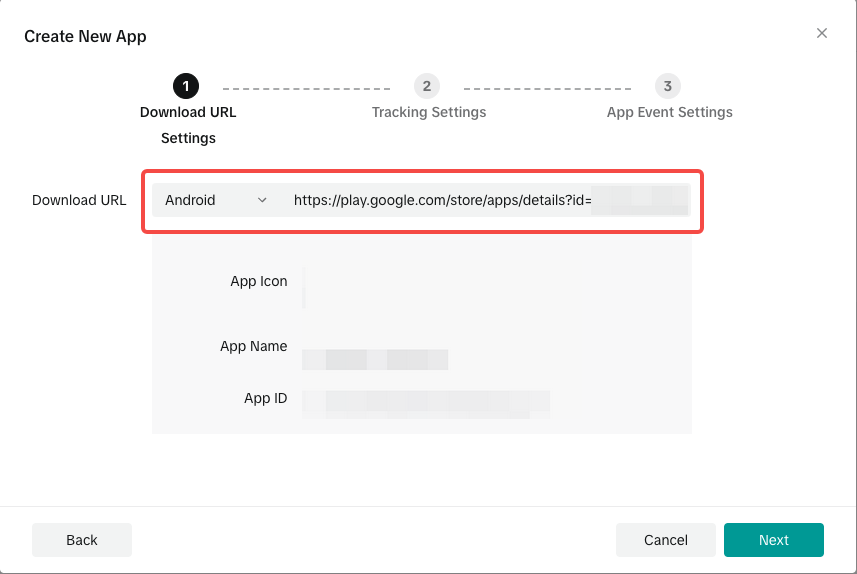
6. Chọn Đối tác đo lường di động (MMP) và chọn tùy chọn tích hợp TikTok for Business (SAN). Tất cả các ứng dụng mới phải sử dụng tích hợp SAN. Tích hợp TikTok for Business cũ sẽ có màu xám.
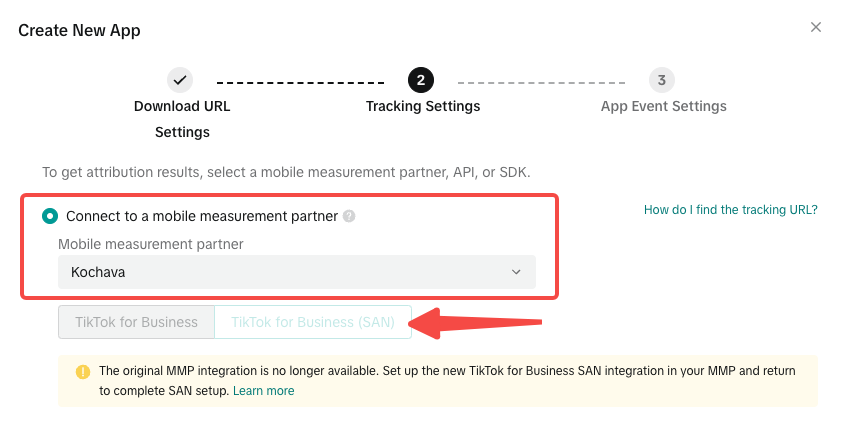
Lưu ý: Nếu bạn không thể chọn tích hợp TikTok for Business (SAN), rất có thể ứng dụng của bạn đang được tích hợp với một tài khoản quảng cáo cũ sử dụng tích hợp MMP cũ. Tham khảo phần Cách thêm ứng dụng sử dụng tích hợp MMP cũ vào Tài khoản quảng cáo TikTok mới để biết các bước tiếp theo.
Bước 2: Thiết lập cài đặt MMP
Tùy vào MMP, bạn có thể cần nhập URL lượt nhấp hoặc URL lần hiển thị, mã thông báo đối tác hoặc không cần thiết lập gì. Làm theo hướng dẫn dưới đây cho từng MMP:
Adjust: Thiết lập mã theo dõi liên kết Adjust.
Trong bảng điều khiển Adjust, hãy chuyển tới TikTok for Business [SAN], chọn Links, Network level (Liên kết, Cấp độ mạng). Chọn Link overview (Tổng quan liên kết) rồi nhấp vào dấu ba chấm ở bên phải. Chọn copy link token (sao chép mã thông báo liên kết). Mã thông báo liên kết chứa 6 ký tự trở lên, gồm cả chữ cái và chữ số.
Airbridge: Thiết lập URL lần hiển thị và URL lượt nhấp.
Trong bảng điều khiển Airbridge, hãy truy cập vào Tracking Link (Liên kết theo dõi). Chọn Create Tracking Links (Tạo liên kết theo dõi), sau đó chọn TikTok for Business để tạo URL.
AppsFlyer: Không yêu cầu thiết lập bổ sung.
Branch: Thiết lập khóa Branch.
Trong bảng điều khiển Branch, hãy truy cập vào Account Settings (Cài đặt tài khoản). Chọn Profile page (Trang hồ sơ) để tìm Khóa Branch.
Kochava: Thiết lập GUID ứng dụng của Kochava.
GUID ứng dụng nằm bên dưới tiêu đề ứng dụng và trong phần chi tiết trên bảng điều khiển Kochava. Để tìm hiểu thêm, hãy tham khảo Cách tìm GUID ứng dụng của Kochava.
Singular: Không cần thiết lập bổ sung.
Tenjin: Thiết lập khóa tích hợp Tenjin.
Trong bảng điều khiển Tenjin, hãy truy cập vào tab Campaign (Chiến dịch), chọn tài khoản TikTok của bạn và tạo chiến dịch. Bạn có thể tìm Khóa tích hợp ứng dụng cho TikTok trong phần Tracking (Theo dõi).
Cách thêm ứng dụng sử dụng tích hợp MMP cũ vào tài khoản quảng cáo TikTok mới
Nếu bạn đang thêm ứng dụng vào một tài khoản quảng cáo TikTok mới và tùy chọn SAN/SRN của TikTok for Business không có sẵn, có thể do ứng dụng vẫn đang được tích hợp với một tài khoản quảng cáo cũ sử dụng tích hợp MMP cũ.
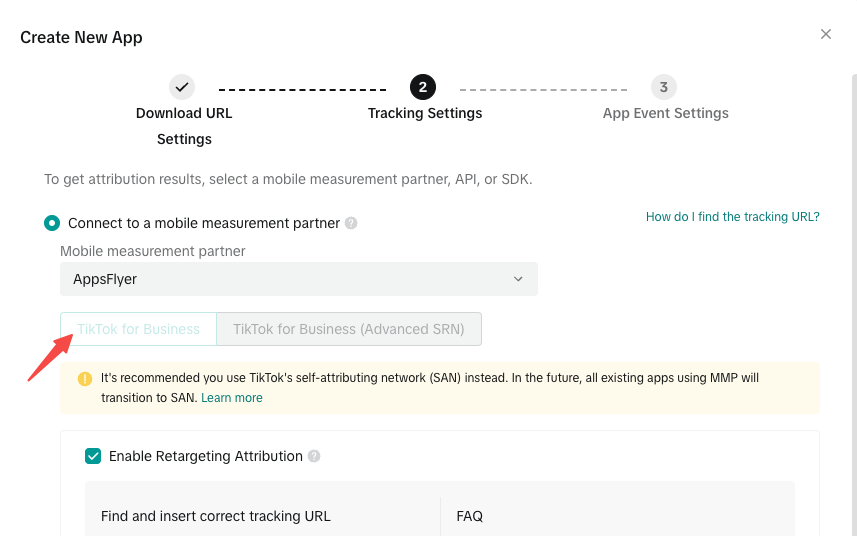
Cách giải quyết vấn đề:
Nếu bạn có quyền truy cập vào tài khoản quảng cáo cũ:
Di chuyển ứng dụng sang SAN trong tài khoản quảng cáo cũ.
Đảm bảo bạn có quyền truy cập của quản trị viên vào tài khoản quảng cáo.
Sau khi quá trình di chuyển hoàn tất, ứng dụng của bạn sẽ đủ điều kiện để tích hợp SAN trong tài khoản quảng cáo mới.
Nếu bạn không còn quyền truy cập vào các tài khoản quảng cáo cũ:
Tiếp tục sử dụng tích hợp cũ trong tài khoản quảng cáo mới, sau đó di chuyển ứng dụng sang SAN ngay lập tức.
Nếu mô-đun TikTok cũ không có sẵn trong MMP của bạn, hãy sử dụng các đường liên kết mẫu có trong bài viết trên trung tâm trợ giúp này để hoàn tất quá trình tích hợp cũ.
- Trước khi bắt đầu
- Cách kết nối ứng dụng mới với Trình quản lý quảng cáo TikTok trong tích hợp MMP-SAN
- Bước 1: Kết nối ứng dụng với Trình quản lý quảng cáo TikTok
- Bước 2: Thiết lập cài đặt MMP
- Cách thêm ứng dụng sử dụng tích hợp MMP cũ vào tài khoản quảng cáo TikTok mới
